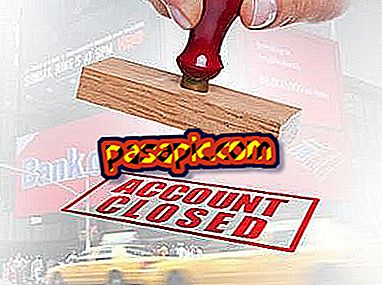Cách thay đổi máy in từ ngoại tuyến sang trực tuyến

Khi bạn đã thêm mạng hoặc máy in USB vào PC hoặc Mac, bạn có thể bắt đầu gửi tài liệu để in. Tuy nhiên, đôi khi một lệnh in sẽ tạo ra lỗi trong máy in và bạn có thể đặt ngoại tuyến, điều này sẽ ngăn các công việc trong tương lai được in. Để giải quyết vấn đề này, bạn sẽ phải thay đổi cài đặt máy in từ ngoại tuyến sang trực tuyến.
Bạn sẽ cần:- Máy in mạng hoặc USB
1
Hướng dẫn cho PC Mở menu Bắt đầu và nhấp vào biểu tượng "Máy in và Fax". Thao tác này sẽ mở một cửa sổ với danh sách các máy in hiện được cài đặt trên máy tính của bạn.
2
Nhấp đúp vào biểu tượng của máy in bạn muốn đổi thành trực tuyến. Một cửa sổ bật lên sẽ mở ra nơi tất cả các công việc in hiện tại được xếp hàng bởi máy in được chi tiết .
3
Đi đến máy in trong thanh menu của cửa sổ bật lên và bỏ chọn tùy chọn "Sử dụng máy in không có kết nối." Hành động này sẽ thay đổi máy in từ ngoại tuyến sang trực tuyến.
4
Hướng dẫn cho Mac Open System Preferences, nhấp vào biểu tượng trong Dock.
5
Chuyển đến bảng điều khiển in và fax trong danh mục Phần cứng.
6
Chọn máy in bạn muốn chọn từ danh sách ở bên trái màn hình. Sau đó bấm vào nút "Mở hàng đợi in".
7
Nhấp vào "Tiếp tục từ máy in" ở đầu cửa sổ hàng đợi để thay đổi máy in từ ngoại tuyến sang trực tuyến .